كيفية البحث العكسي عن الصور على الهاتف المحمول والكمبيوتر الشخصي
عند تصفح الإنترنت ، نصادف صورًا للمنتجات والأماكن والأفراد طوال الوقت. غالبًا ما ترغب في معرفة مكان عمل فني مخصص معين أو الموقع الذي يبيعه. في حين أنه قد لا يكون لديك التفاصيل ، فإن إجراء بحث عكسي سريع عن الصور يمكن أن يساعدك.
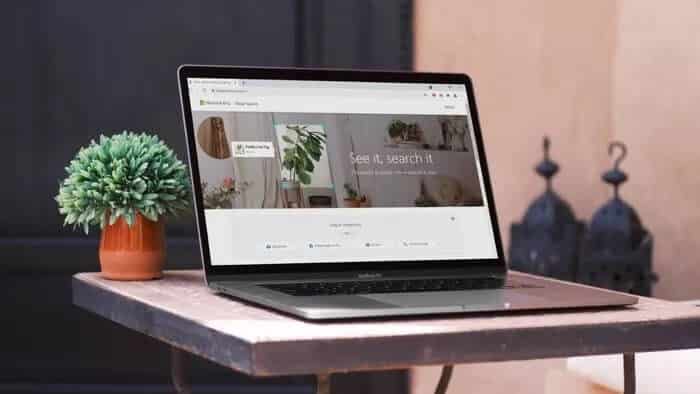
باستخدام البحث العكسي عن الصور ، يمكنك بسهولة تحديد أصولها والعثور على صور وتفاصيل مماثلة والمزيد. أصبح ذلك أسهل الآن ، بغض النظر عن نوع الجهاز الذي تستخدمه.
في هذا الدليل ، سنغطي طرق إجراء بحث عكسي عن الصور على كل من الهاتف المحمول والكمبيوتر الشخصي. هيا بنا نبدأ.
البحث عن الصورة العكسية على جهاز الكمبيوتر
سواء كنت ترغب في البحث عن استفسارات أو العثور على صور مماثلة ، فإن Google قد غطيتك بجميع الخيارات الضرورية المطلوبة. وعندما يتعلق الأمر بالأخير ، فإن Google لديها موقع بحث سهل يسمى Google Images.
استخدم صور جوجل
إذا كنت تتطلع إلى إجراء بحث سريع عن الصور على جهاز الكمبيوتر الخاص بك ، فيمكنك استخدام صور Google للقيام بنفس الشيء. إليك الطريقة.
الخطوة 1: قم بتشغيل أي متصفح ويب على جهاز الكمبيوتر الخاص بك وانتقل إلى صفحة صور Google. ثم اضغط على أيقونة الكاميرا داخل مربع البحث.
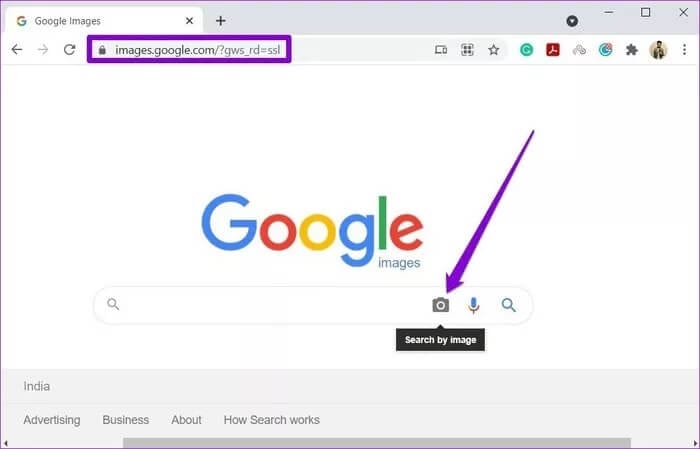
الخطوة 2: ستقدم لك Google خيارين: اختر لصق عنوان URL للصورة أو تحميل الصورة من وحدة التخزين المحلية (الهاتف أو الكمبيوتر).
بعد إضافة عنوان URL للصورة أو تحميل الصورة ، انقر فوق الزر “بحث” للمتابعة.
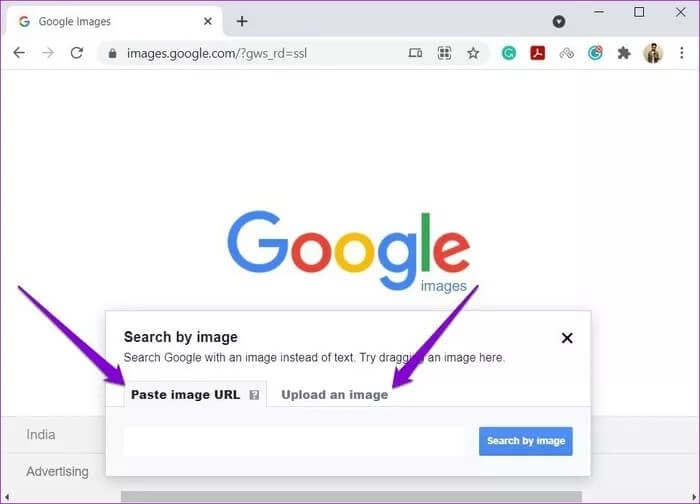
وهذا كل ما في الأمر. ستعرض لك Google الصور التي تشبه بصريًا صورك. بالإضافة إلى ذلك ، سيخبرك أيضًا بمصدر الصورة التي تم تحميلها إذا كانت متوفرة.
بدلاً من ذلك ، يسمح Chrome أيضًا لمستخدميه بإجراء بحث عكسي عن الصور مباشرةً من صفحة ويب. للقيام بذلك ، انقر بزر الماوس الأيمن على الصورة وحدد خيار “البحث في Google عن صورة“.
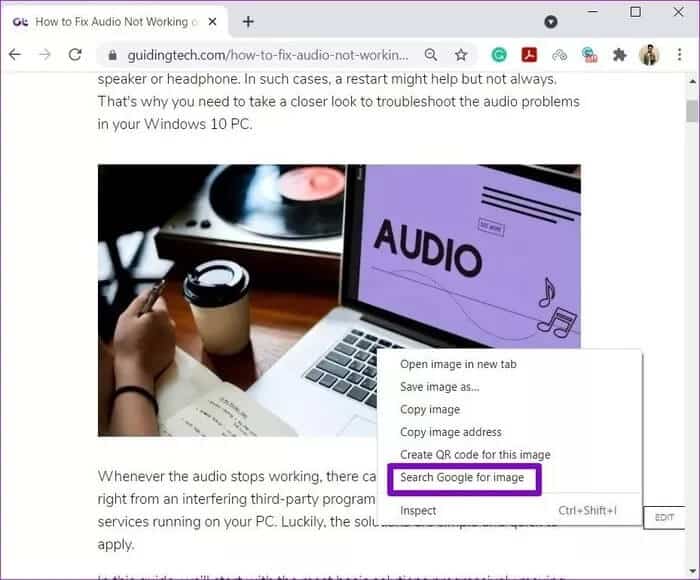
سيؤدي استخدام أي من هذه الطرق إلى عرض نتائج البحث نفسها. لكي نكون صادقين ، قد لا تكون دقيقة كما قد تريد أن تكون. أيضًا ، إذا كانت الصورة بدقة أعلى ، فهي تساعد بالتأكيد.
البحث عن الصور العكسية على الهاتف المحمول
على عكس جهاز الكمبيوتر ، هناك طريقتان لإجراء بحث عن الصور على هاتفك. يمكنك إما استخدام متصفحك المفضل أو استخدام التطبيقات التي تدعم البحث العكسي عن الصور. هنا كلاهما.
1. قم بالتبديل إلى وضع سطح المكتب
بينما تسمح لك صور Google بإجراء بحث عكسي عن الصور على جهاز الكمبيوتر مباشرةً ، إذا كنت تحاول إجراء بحث عكسي عن الصور على جهاز Android أو iPhone ، فأنت بحاجة إلى التبديل إلى موقع سطح المكتب لإجراء بحث عن الصور. إليك الطريقة.
لإجراء بحث عكسي عن الصور على جهاز Android أو iPhone ، قم بتشغيل Google Chrome أو Safari وانتقل إلى صفحة صور Google. انقر الآن على أيقونة القائمة ثلاثية النقاط (Google Chrome) أو قائمة المشاركة (Safari) وانقر على خيار “موقع سطح المكتب“.
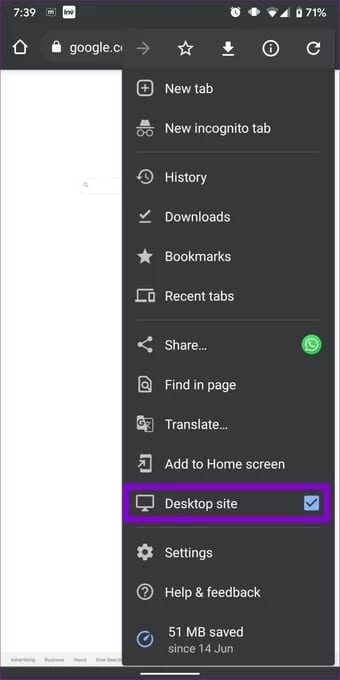
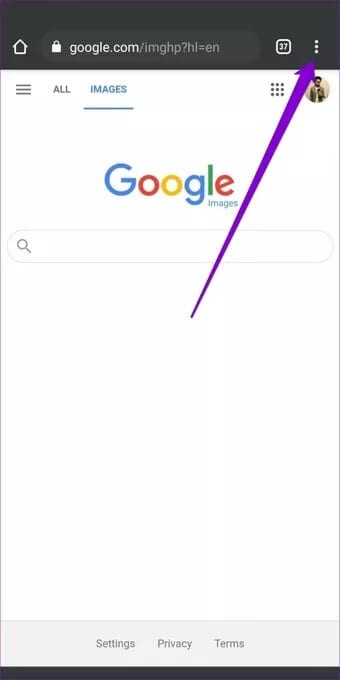
سيؤدي هذا إلى تشغيل إصدار سطح المكتب من صفحة صور Google. بمجرد الانتهاء من ذلك ، يمكنك بسهولة إجراء بحث عن الصور باتباع نفس الخطوات المذكورة في طريقة الكمبيوتر.
بدلاً من ذلك ، يمكن لمستخدمي Chrome أيضًا استخدام النقر مع الاستمرار على أي صورة وتحديد خيار “البحث باستخدام Google Lens” من قائمة السياق لإجراء بحث عن الصور من أي صفحة ويب مباشرة.
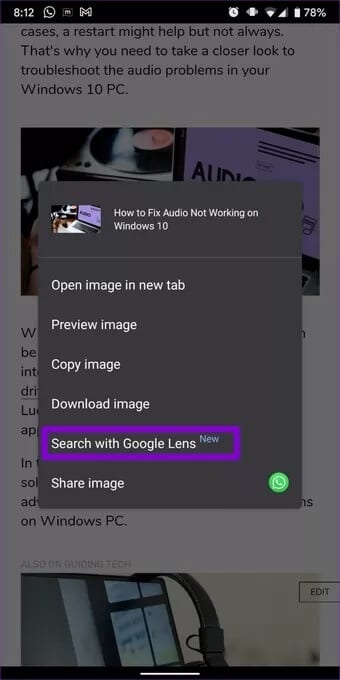
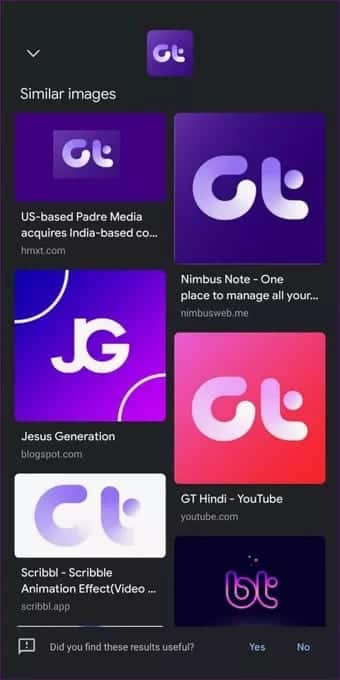
2. احصل على Google Lens أو Google Photos
بغض النظر عن نوع الجهاز الذي تستخدمه ، هناك تطبيقات متاحة على Android و iOS يمكنها إجراء بحث عن الصور.
على نظام Android ، يمكن للمستخدمين الحصول على تطبيق Google Lens لإجراء بحث عكسي عن الصور. للقيام بذلك ، قم بتنزيل وفتح Google Lens على هاتفك. في ذلك ، يمكنك إما استخدام الكاميرا للنقر فوق صورة جديدة أو اختيار صورة موجودة من التخزين المحلي الخاص بك باستخدام أيقونة المعرض.
بمجرد التحميل ، اسحب لأعلى لرؤية نتائج البحث واستخدم ميزات إضافية لتحقيق أقصى استفادة من Google Lens.
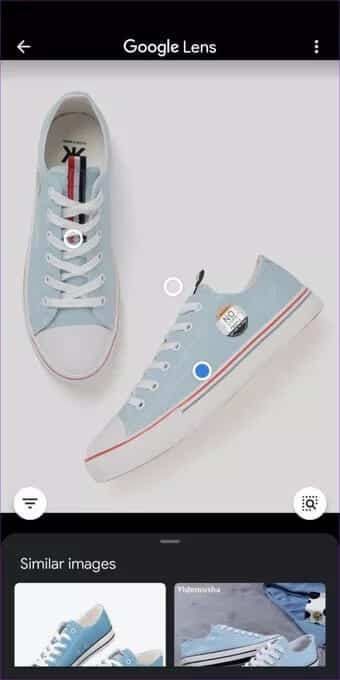
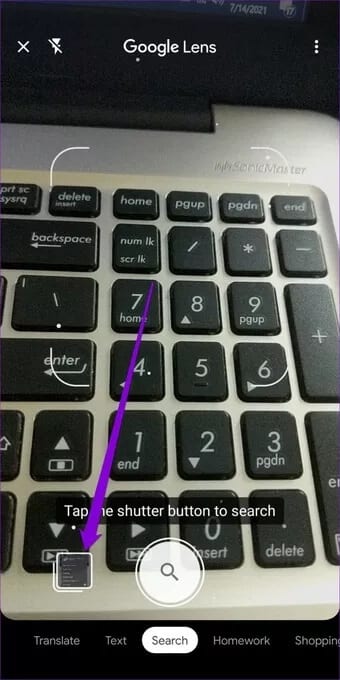
بينما يتمتع مستخدمو Android برفاهية استخدام تطبيق Google Lens المستقل ، يمكن لمستخدمي iPhone أيضًا استخدام ميزة Google Lens ولكن عبر تطبيق صور Google. إليك الطريقة.
افتح تطبيق صور Google على جهاز Android أو iPhone ، وافتح الصورة التي تريد إجراء بحث بها. ثم اضغط على أيقونة Lens في الأسفل لإجراء البحث.
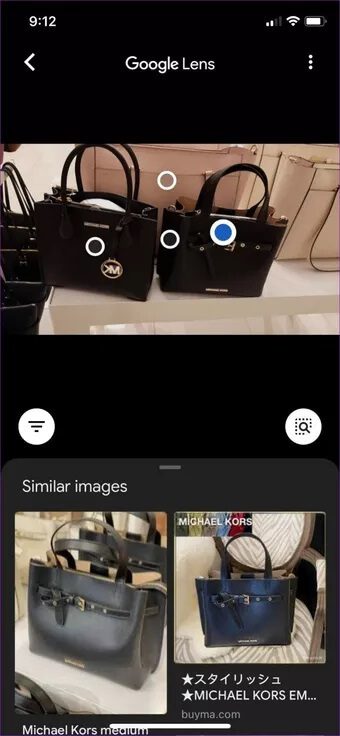

وبالمثل ، يمكن لمستخدمي Android أيضًا استخدام تطبيق صور Google للبحث عن الصور العكسي دون تنزيل Google Lens بشكل منفصل.
البحث عن الصور العكسية على الهاتف المحمول والكمبيوتر الشخصي
بصرف النظر عن استخدام الطرق المذكورة أعلاه ، هناك مواقع ويب متاحة على كل من الهاتف المحمول والكمبيوتر الشخصي لإجراء بحث عن الصور. هنا كلاهما.
1. جرب بحث Bing المرئي
على غرار صور Google ، يتيح لك Bing من Microsoft أيضًا إجراء بحث عن الصور. الاختلاف الوحيد الملحوظ هو أن Bing لا يتطلب منك التبديل إلى موقع سطح المكتب أثناء استخدامه على الهاتف.
لإجراء بحث عن الصور ، انتقل إلى صفحة Bing الرئيسية على هاتفك المحمول أو الكمبيوتر الشخصي ، وانقر على أيقونة Lens في مربع البحث. سيتم تزويدك بخيارات لصق عنوان URL أو تحميل الصورة من جهاز الكمبيوتر الخاص بك على جهاز الكمبيوتر. بالإضافة إلى ذلك ، يمكنك أيضًا التقاط صورة بكاميرا جهاز الكمبيوتر الخاص بك لفعل الشيء نفسه.
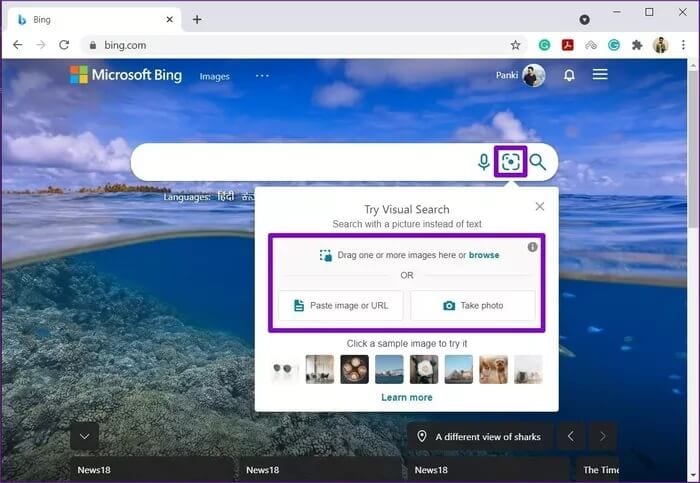
على الهاتف المحمول ، يمنحك Bing خيارًا لالتقاط صورة أو تحميلها من جهازك لإجراء بحث عن الصور.
سيؤدي التمرير لأعلى إلى تقديم الاستعلامات ذات الصلة ونتائج الصور.
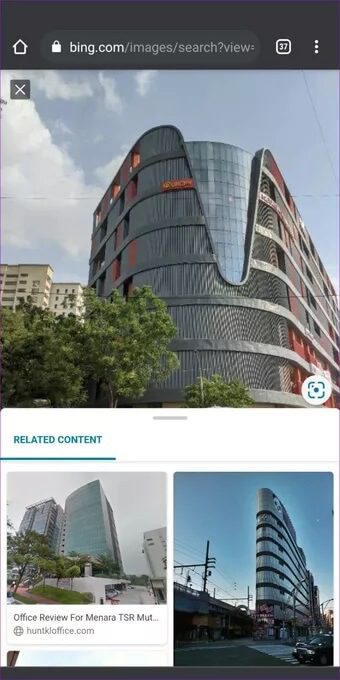
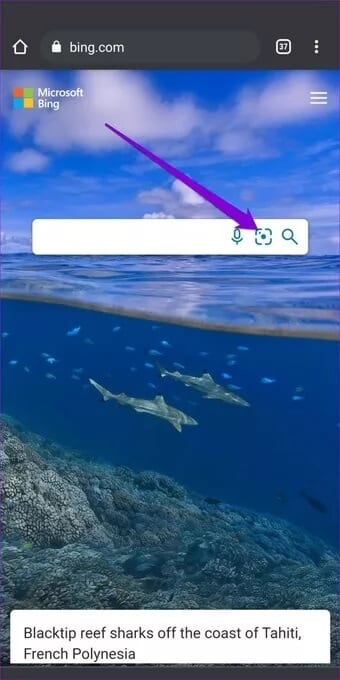
2. استخدم محرك بحث تابع لجهة خارجية
مثل Google Images و Bing ، تتميز مواقع الويب الأخرى التابعة لجهات خارجية ، مثل TinEye و Yandex وما إلى ذلك ، بخيار البحث عن الصور. TinEye هو خيار شائع لكونه موقع الويب المخصص للبحث عن الصور مع خيارات الفرز والتصفية الأنيقة لتعديل نتائج البحث حسب احتياجاتك.
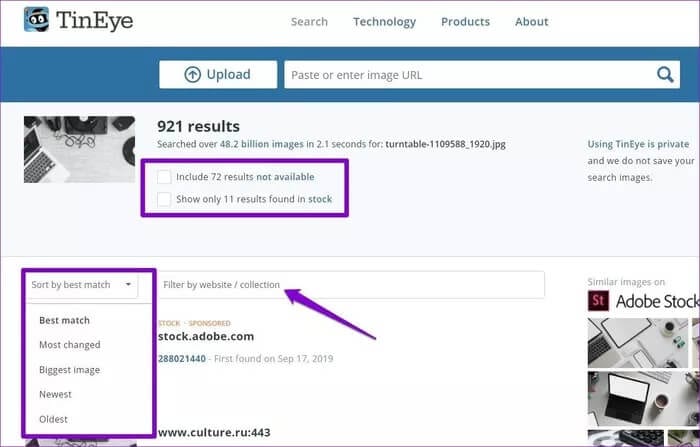
تعد تطبيقات الطرف الثالث المخصصة هذه هي الأفضل إذا كنت تبحث عن البحث عن الصور مع بعض الخيارات الإضافية عبر جميع الأنظمة الأساسية.
عكس الاتجاه
بغض النظر عن النظام الأساسي ، أصبح إجراء بحث عكسي عن الصور أسهل من أي وقت مضى باستخدام هذه الأساليب. هذا يجعل التعرف على المنتجات أو الأشياء أو حتى الشخص أمرًا سهلاً. أخبرنا عن نوع الصور التي بحثت عنها باستخدام هذه الأداة في التعليقات أدناه.
